- In bài này
Hướng dẫn quay video, chụp ảnh gắn định vị
- In bài này
Để đảm bảo thông tin hình ảnh và video cung cấp cho mục đích xác thực tin đăng trên Batdongsan.com.vn được minh bạch và chính xác, chúng tôi khuyến khích bạn sử dụng ứng dụng Timemark để đính kèm thông tin vị trí và thời gian thực.
Tài liệu này sẽ hướng dẫn bạn cách cài đặt và sử dụng ứng dụng một cách đơn giản và hiệu quả nhất.
1. Ứng dụng Timemark sử dụng cho mục đích gì?
Timemark là ứng dụng miễn phí giúp bạn chụp ảnh và quay video có tự động đính kèm thông tin Vị Trí (địa chỉ, tọa độ GPS) và Thời Gian Thực trực tiếp lên hình ảnh, video. Việc này giúp xác thực hình ảnh, video được ghi lại tại đúng địa điểm và thời điểm, qua đó tăng cường sự tin cậy và minh bạch cho các tin đăng của bạn trên Batdongsan.com.vn.
2. Tải ứng dụng ở đâu?
Bạn có thể tải ứng dụng Timemark hoàn toàn miễn phí từ các kho ứng dụng chính thức. Vui lòng chọn đúng hệ điều hành của điện thoại bạn đang sử dụng:
Đối với điện thoại sử dụng hệ điều hành Android (Samsung, OPPO, Xiaomi, v.v.):
Tải trên Google Play Store hoặc truy cập link trực tiếp: Timemark trên Google Play
Đối với điện thoại sử dụng hệ điều hành iOS (iPhone): Tải trên App Store hoặc truy cập link trực tiếp: Timemark trên App Store
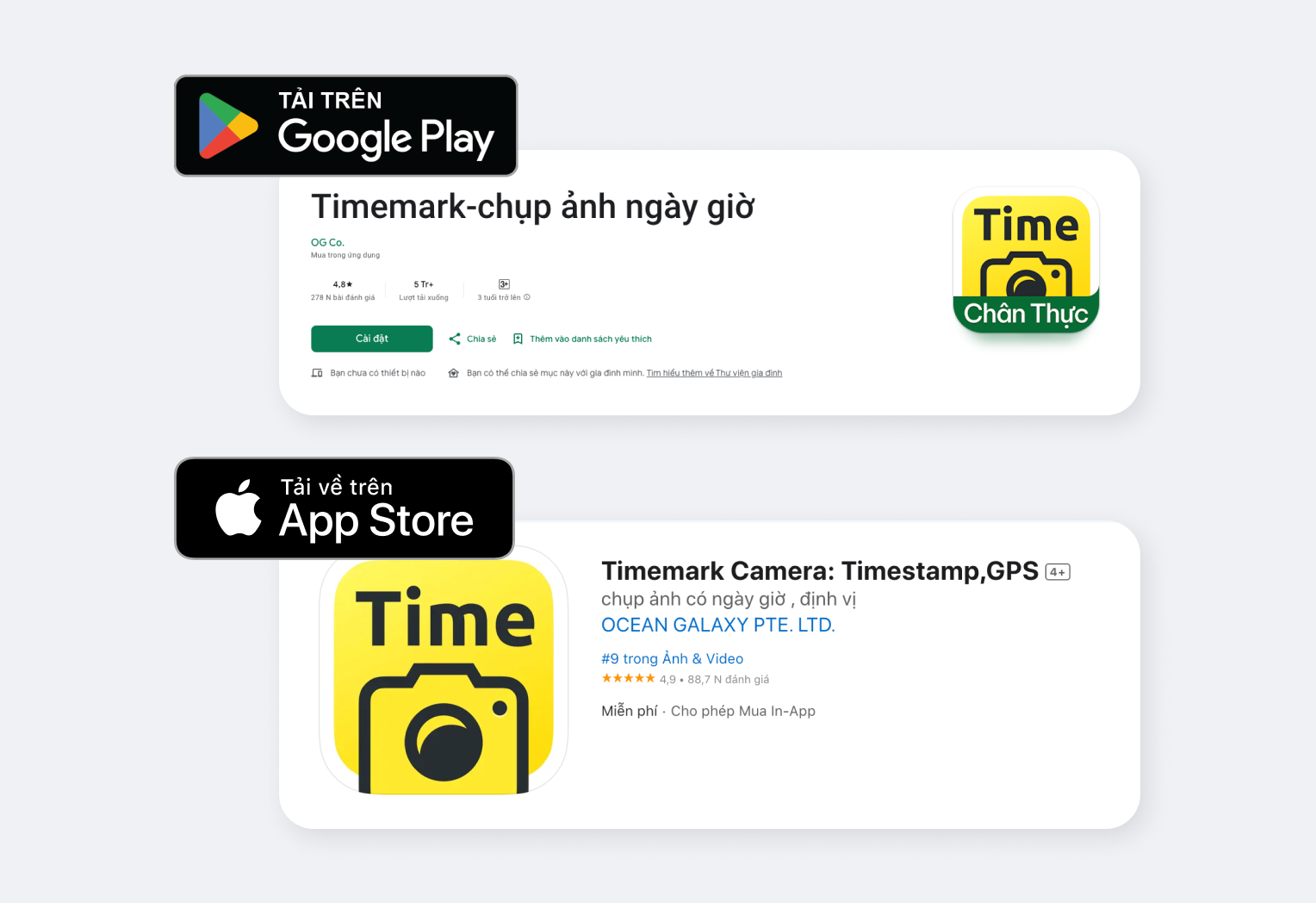
3. Hướng dẫn chụp ảnh, quay video gắn định vị
Vui lòng thực hiện theo các bước sau để hình ảnh, video có đầy đủ thông tin vị trí và thời gian:
Bước 1: Cấp quyền cho ứng dụng
Luôn bật GPS/Dịch vụ định vị: Để ứng dụng lấy được vị trí chính xác nhất, bạn cần đảm bảo chức năng định vị trên điện thoại luôn được bật khi sử dụng ứng dụng Timemark.
Đảm bảo thiết bị có kết nối mạng.
Lần đầu tiên mở ứng dụng, Timemark sẽ yêu cầu quyền truy cập Máy ảnh, và Định vị vị trí (GPS). Bạn vui lòng nhấn “Cho phép” hoặc “Khi dùng ứng dụng” cho tất cả các yêu cầu này để đảm bảo ứng dụng hoạt động chính xác. Trong trường hợp chưa có phân quyền, ứng dụng sẽ thông báo cho bạn như hình minh hoạ dưới đây.
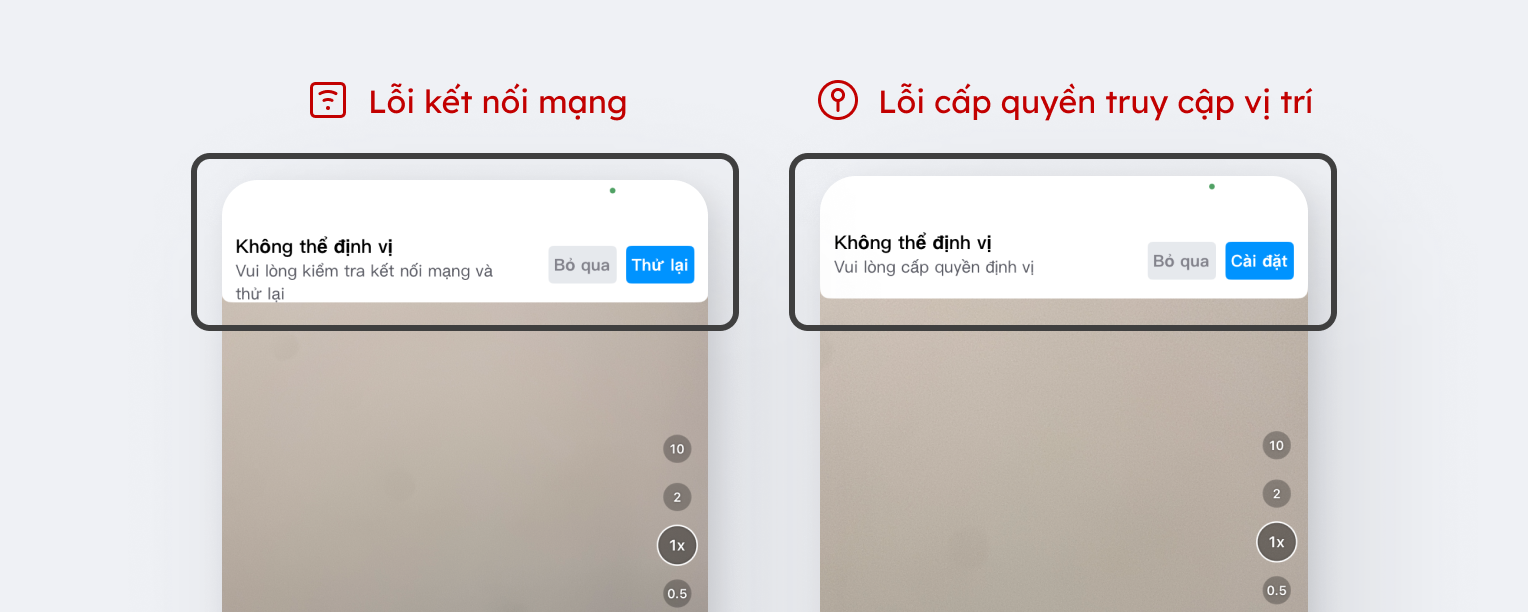
Bước 2: Kiểm tra thông tin trên màn hình
Chọn đúng mẫu Thời gian & Vị trí, bạn sẽ thấy một khung thông tin hiển thị sẵn:
Địa chỉ hiện tại của bạn.
Thời gian cụ thể tại thời điểm bạn đang chụp.
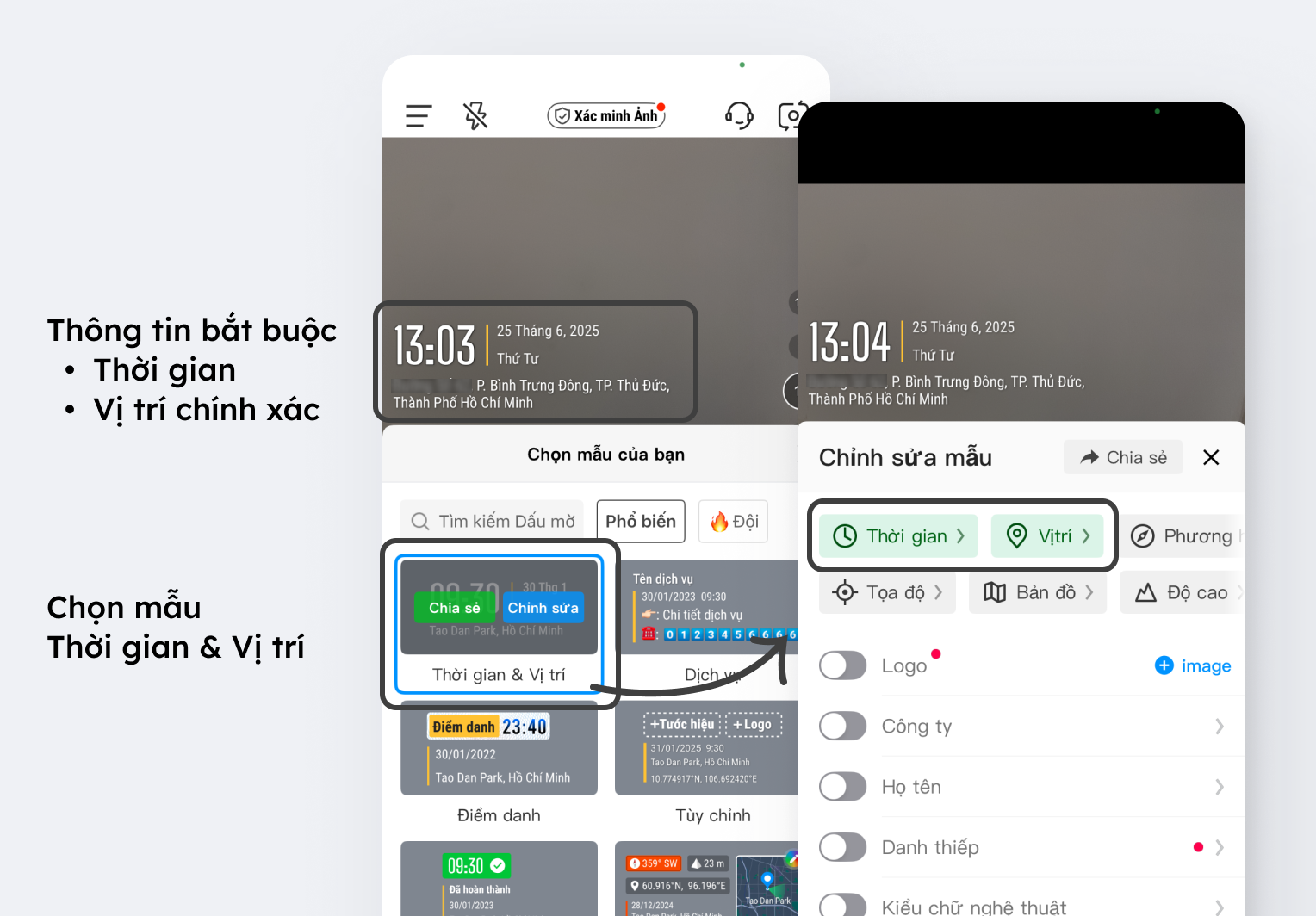
Bước 3: Bắt đầu chụp ảnh, quay video và kiểm tra kết quả
Để chụp ảnh, bạn chỉ cần canh chỉnh góc chụp và nhấn vào nút chụp hình (biểu tượng hình tròn ở giữa).
Để quay video, bạn hãy nhấn vào chữ “Video” để chuyển sang chế độ quay phim. Nhấn vào nút quay phim (biểu tượng hình tròn màu đỏ) để bắt đầu ghi hình. Khung thông tin vị trí và thời gian sẽ được giữ nguyên và ghi lại trong suốt quá trình quay.
Hình ảnh, video sau khi chụp sẽ được tự động đóng dấu đầy đủ thông tin vị trí và thời gian bạn thấy ở Bước 2. Các tệp sẽ được lưu vào thư viện ảnh trên điện thoại.
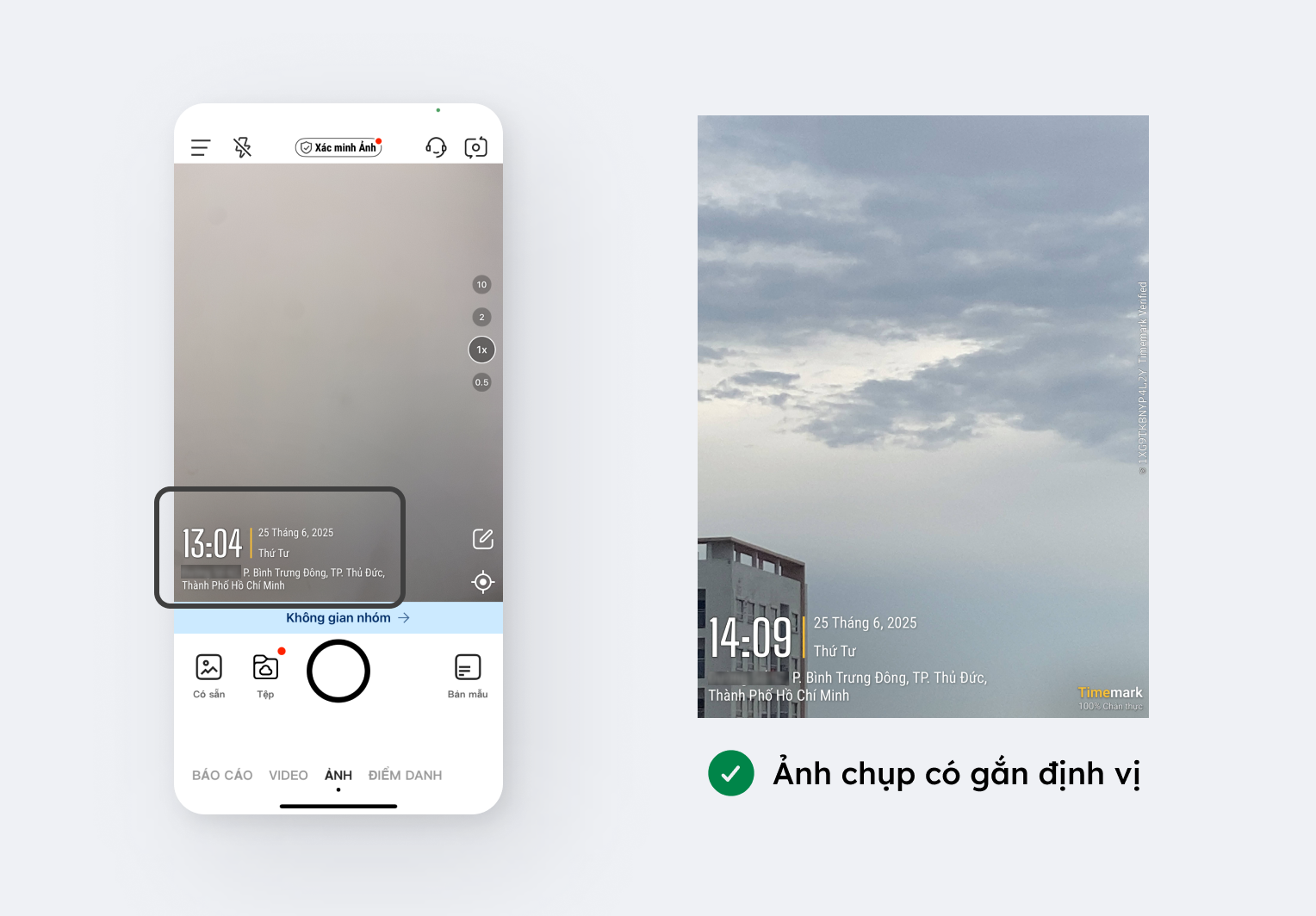
Hướng dẫn chụp ảnh
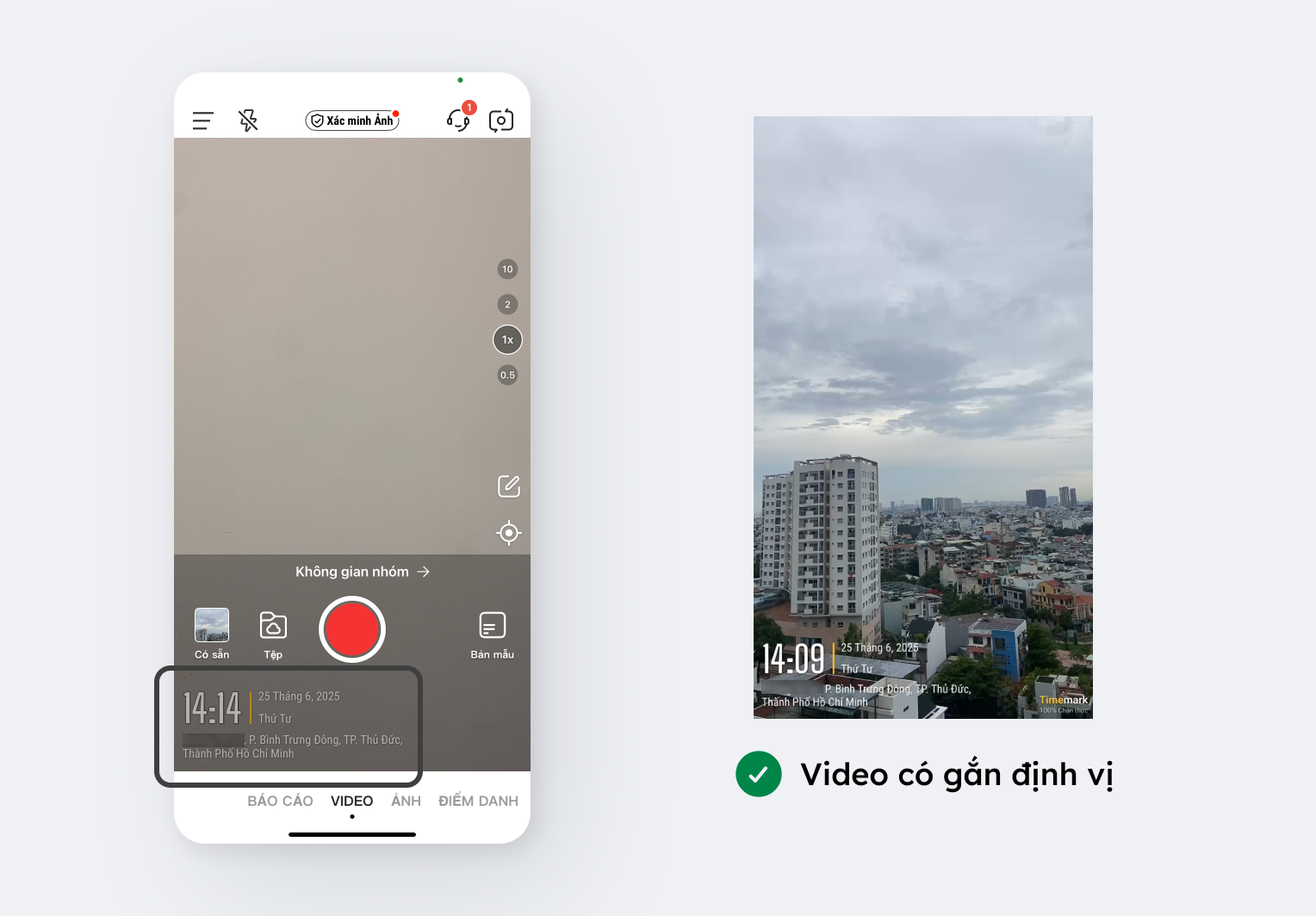
Hướng dẫn quay video
4. Các vấn đề cần lưu ý khác khi sử dụng ứng dụng Timemark
Đảm báo cấp quyền truy cập GPS/phân quyền định vị cho ứng dụng Timemark khi quay video, chụp ảnh: Để ứng dụng lấy được vị trí chính xác nhất, bạn cần đảm bảo chức năng định vị vị trí chính xác trên điện thoại luôn được bật khi mở Timemark. Nếu ứng dụng không hiển thị vị trí cụ thể, vui lòng kiểm tra lại trong phần Cài đặt của điện thoại để chắc chắn rằng bạn đã cấp quyền truy cập cho ứng dụng.
Khi kết nối mạng không ổn định, hãy chờ vài giây để nhận tín hiệu: Khi ở khu vực sóng GPS yếu (trong nhà, tầng hầm), ứng dụng có thể cần vài giây để nhận tín hiệu.
Không được chỉnh sửa hình ảnh, video: Tất cả những chỉnh sửa bao gồm màu sắc, cắt ghép hình ảnh, video sẽ khiến cho kết quả xác thực thông tin bị sai lệch, gây gián đoạn cho nghiệp vụ xác minh dữ liệu. Do đó, không khuyến khích bất kỳ hình thức chỉnh sửa nào lên hình ảnh và video để đảm bảo hồ sơ của bạn được xác thực nhanh nhất.
Nếu gặp bất kỳ khó khăn nào trong quá trình cài đặt và sử dụng, bạn vui lòng liên hệ hotline 1900 1881 hoặc email xacthuc@batdongsan.com.vn để được hỗ trợ kịp thời.

